Компания DxO анонсировала новую коллекцию плагинов Nik Collection 3
2020-06-03
03.06.2020 / Константин Биржаков
Твитнуть
Компания DxO анонсировала Nik Collection 3, третью по счёту версию популярного набора плагинов для Adobe Photoshop, Lightroom Classic и собственного RAW-конвертера компании DxO PhotoLab. В новой версии пользователям предлагается переработанный инструмент управления плагинами для Photoshop под названием Nik Selective Tool с функцией быстрого редактирования, новый недеструктивный рабочий процесс для Adobe Lightroom Classic и новый плагин коррекции геометрических искажений Perspective Efex. Также добавили центр сообщений для более продуктивного общения разработчиков с пользователями.
Nik Selective Tool
Nik Selective Tool – это плавающая палитра Photoshop, которая обеспечивает пользователям прямой доступ к различным функциям пакета Nik Collection, и в новой версии инструмент Selective Tool был полностью переработан.
Инструмент Nik Selective для Adobe Photoshop
Как и любая палитра Photoshop, Nik Selective Tool можно свернуть и развернуть щелчком мыши, чтобы полностью контролировать рабочий интерфейс программы, инструмент совместим с дисплеями высокого разрешения HiDPI и работает с двумя мониторами.
Основным нововведением инструмента являются функции быстрого редактирования. Например, функция «Последнее редактирование» одним щелчком мыши повторяет последнее редактирования при помощи плагинов, особенно полезна она при оботке большой серии фотографий. При этом редактирование фото применяется без запуска интерфейса плагина, что экономит время. При помощи этого инструмента такие плагины, как Silver Efex Pro и HDR Efex Pro, получили доступ к избранным пресетам обработки.
Новый рабочий процесс в связке с Adobe Lightroom Classic
Плагины набора Nik Collection 3 получили более тесную интеграцию с Adobe Lightroom Classic. Новая технология использует формат файла TIFF MULTIPAGE, который объединяет входное изображение, применённые параметры редактирования Nik Collection 3 и отредактированный вариант фото в одном файле.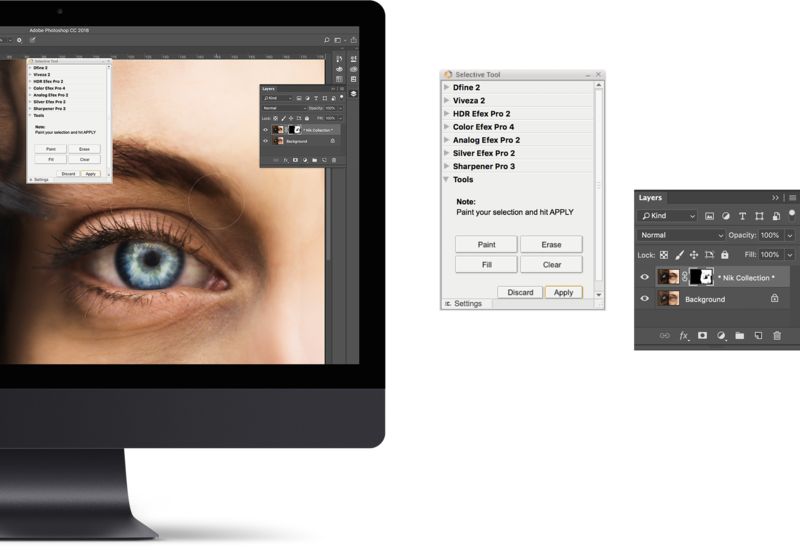
Хорошие новости для пользователей Adobe Lightroom Classic: плагины Nik Collection 3 получили новый рабочий процесс
Perspective Efex
Perspective Efex – новый плагин Nik Collection 3, который позволяет править геометрические искажения на фото. Ни для кого не секрет, что RAW-конвертер Photo Lab от компании DxO славится своими возможностями по части правки различных оптических искажений. На основе этого опыта и был создан новый плагин Perspective Efex, он не только борется с оптическими искажениями, но и способен добавить ряд эффектов к фото.
Perspective Efex: новый плагин геометрической коррекции
Плагин Perspective Efex способен в автоматическим режиме исправлять такие геометрические искажения, как параллельность линий, что будет особенно полезно при редактировании городских пейзажей, снятых на широкоугольную оптику, которой зачастую и можно снять что-то в городском пространстве.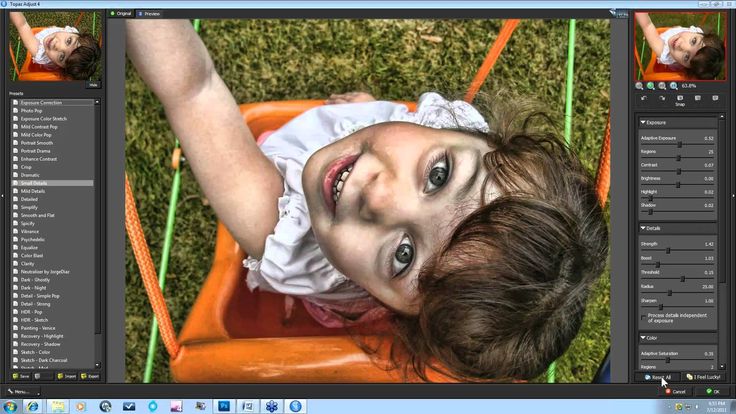 Также это хороший инструмент для исправления искажений на групповых портретах. Ещё одним полезным применением может послужить функция автоматического выравнивания заваленного горизонта на пейзажах.
Также это хороший инструмент для исправления искажений на групповых портретах. Ещё одним полезным применением может послужить функция автоматического выравнивания заваленного горизонта на пейзажах.
Эффект миниатюры
Эффект детской игрушки, или, как его называют, эффект миниатюры, применяют для имитации малой глубины резкости, чтобы создать интересный эффект. Особенно впечатляющее этот эффект выглядит при съёмке специализированными дорогими объективами, однако чаще всего его получают программным способом, градиентно размывая края изображения.
Эффект миниатюры
Используя плагин, пользователи смогут регулировать место расположения средней линии, создавая симметрию или асимметрию, можно менять и настройки размытия заднего плана.
Центр сообщений
Ещё одним нововведением третьей версии является центр сообщений Nik Selective, чтобы пользователи были в курсе различных новостей разработчиков DxO. Таким образом те, кому мало постоянно всплывающих уведомлений на смартфоне, в самой Windows или MacOS, не говоря уже о бесчисленных баннерах и поп-апах браузера, получат еще один инструмент коммуникации.
Что по ценам?
Версии Nik Collection 3 для Windows и macOS доступны на сайте разработчика по стартовой цене $100, в то время как обычная, не стартовая цена, составляет $150. За обновление с предыдущих версий попросят $80.
2020-06-03
Теги: константин биржаков, dxo, постобработка, постобработка фото, софт, приложение, анонс
Автор статей о фототехнике и программном обеспечении для обработки фото. Создатель сайта о путешествиях с фотокамерой, увлекается репортажами из путешествий.
Твитнуть
Плагин Nik Collection Free в редактор GIMP
от Антон Лапшин
Доброго времени суток! Сегодня подготовил для вас очень интересный урок, из которого вы узнаете, как установить в GIMP дополнительный плагин для обработки фотографий под названием Nik Collection Free ( бесплатная версия от google 2016 года).
Nik Collection – это набор из 7 плагинов для программы Фотошоп, Лайтрум и Апертура, которые раскрывают большие возможности по обработке фотографий. А при чем тут GIMP? Про это чуть ниже.
В 2012 году Гугл приобрела компанию Nik Software и соответственно права на программный пакет Nik Collection. Позже Google снизила стоимость на пакет с 500 американских долларов до 150, а в марте 2016 — выпустила полностью бесплатную версию. Чем очень порадовало сообщество всех фотографов мира. Об этом было очень много новостей (можете сами загуглить).
Вот скриншот новости из веб архива за 2016 год
В начале 2017 году Гугл сообщил, что отказывается от дальнейших разработок плагина, а в конце 2017 года
Как вы уже догадались, сейчас данная коллекция плагинов для фотографа снова продается за кровные доллары и успешно развивается французами. И поэтому, в этом уроке я покажу, как установить в наш редактор GIMP 2.10 ту самую бесплатную версию от Гугл за 2016 год.
И поэтому, в этом уроке я покажу, как установить в наш редактор GIMP 2.10 ту самую бесплатную версию от Гугл за 2016 год.
Скачать данный набор плагинов вы можете по ссылке ниже:
СКАЧАТЬ ПЛАГИН
Вот пакет плагинов у меня на рабочем столе.
Кликаем по значку, чтобы запустить установку. Выбираем «Русский» и нажимаем ОК.
В следующем окне нажимаем «Далее».
Обратите внимание, после установки программа займет 376 мб на вашем диске.
В следующем окне будут перечислены совместимые приложения с данным плагином. Если у вас будет установлен фотошоп, лайтрум или апертура, то здесь вы увидите эти названия. Как видите, гимпа в списке у нас нет. Нажимаем «Установить».
Начнется процесс установки программы.
После завершения установки, все 7 модулей пакета Nik Collection вы найдете в папке Program files
Теперь вы сможете запустить каждый плагин по отдельности, перейдя в соответствующую папку и нажав по пиктограмме плагина. Для примера я запустил плагин Analog Efex Pro 2, который добавляет к вашим фотографиям эффект старой аналоговой фотографии.
Для примера я запустил плагин Analog Efex Pro 2, который добавляет к вашим фотографиям эффект старой аналоговой фотографии.
Что умеют делать плагины Nik Collection?
- Analog Efex Pro — позволяет создавать имитацию старой пленочной фотографии
- Color Efex Pro — плагин работающий с цветом на фотографии.
- Dfine — данный плагин позволяет избавится от шума на фотографии
- HDR Efex Pro — данный плагин сделает из вашей фотографии настоящее HDR 🙂
- Sharpener Pro — повышение резкости и четкости снимка
- Silver Efex Pro — создает эффекты черно-белых фотографий. В настройках можно выбрать шумы, рамки, царапины и т.д.
- Viveza — плагин позволяющий выполнить коррекцию цвета и тона. Ипсользуються ползунки настройки и всем любимые кривые.
На выше представленных примерах лишь малая часть того, что могут сделать данные дополнительные плагины для Gimp.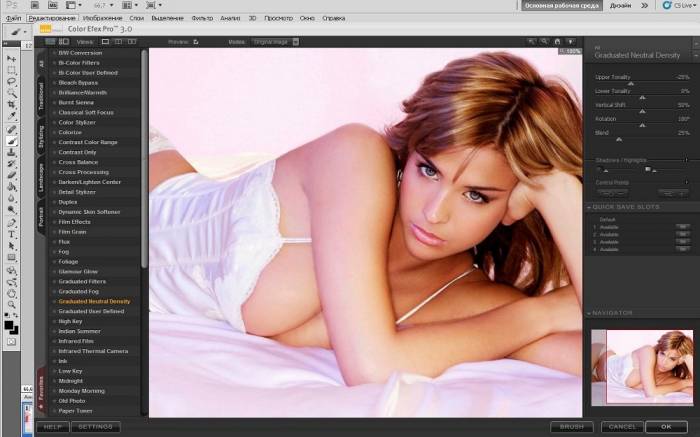 Настроек и всевозможных пред установок очень много. Я думаю, что каждый сможет найти достойное применение данным плагинам в своих творческих работах и проектах.
Настроек и всевозможных пред установок очень много. Я думаю, что каждый сможет найти достойное применение данным плагинам в своих творческих работах и проектах.
Как заставить работать GIMP c плагинами Nik Collection?
Для того, чтобы запускать плагины напрямую из программы GIMP, нужно установить еще специальный скрипт связку «photographyPACK»
СКАЧАТЬ СКРИПТ ДЛЯ WINDOWS (x64)
Скрипт-связка для 32 битных операционных систем Windows 7,8,10:
СКАЧАТЬ СКРИПТ ДЛЯ WINDOWS (x32)
После того, как скачаете и разархивируете скрипты связки, скопируйте их в папку plugins программы GIMP. На операционной системе Windows 7,8,10
данная папка находится по следующему пути:
C:\Users\<Имя вашего пользователя>\AppData\Roaming\GIMP\2.10\plug-ins
Вот как это выглядит у меня:
После этого запускаете GIMP и в меню у вас появится следующий пункт со списком установленных плагинов.
Теперь, у нас появилась возможность использовать плагины Nik Collection Free напрямую из программы GIMP.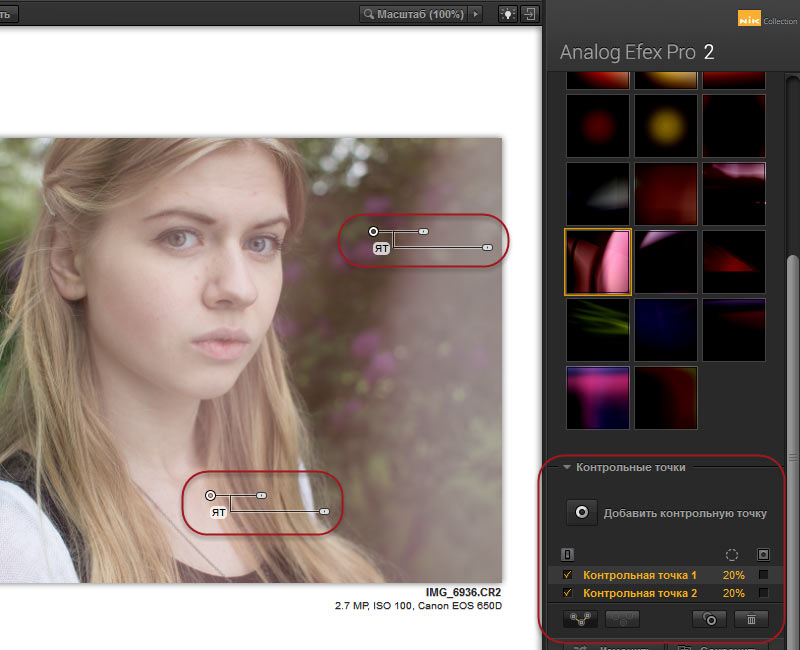
Вся работоспособность тестировалась на операционной сиcтеме
В подготовке к данному уроку использовался следующий англоязычный источник.
Спасибо за внимание. С уважением, Антон!
Как установить плагины Nik Collection в фоторедактор GIMP?
Смотрите это видео на YouTube
Если вам понравился урок или статья, то пожалуйста поддержите меня нажав на социальные кнопочки ниже. Тем самым вы поделитесь информацией о блоге GimpArt.Org со своими друзьями в социальных сетях. Спасибо!
👉Посмотрите другие материалы:
—>
Использование Nik Collection в Photoshop: советы профессионалам
Запуск плагинов Nik Collection
В Photoshop у вас есть два варианта запуска плагинов Nik Collection.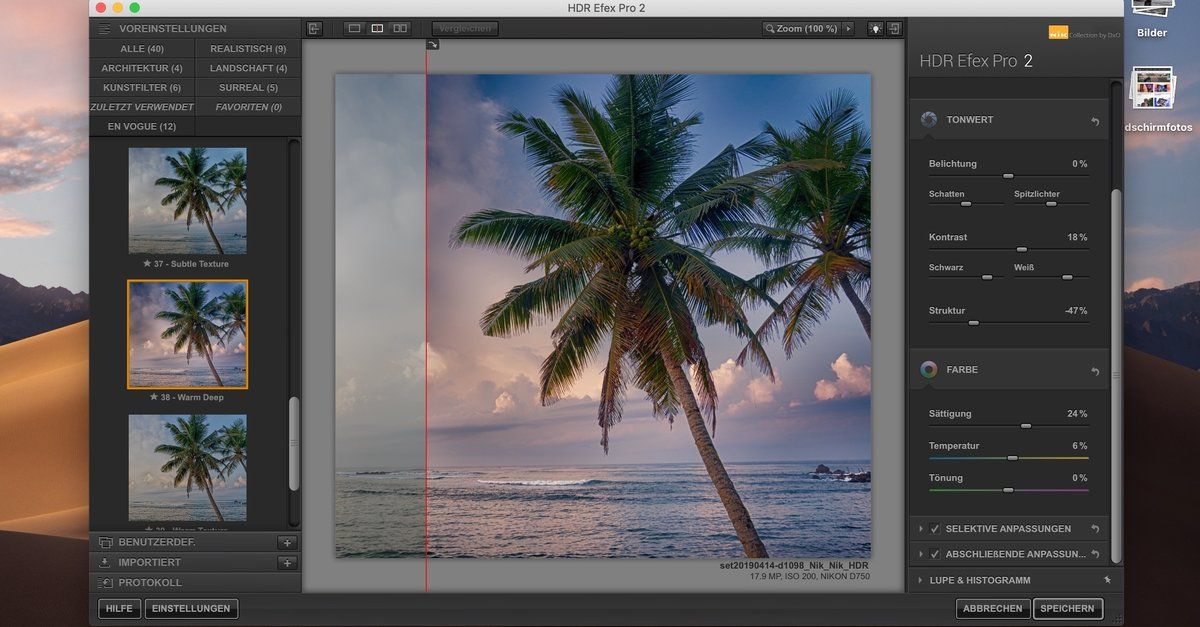 Первый — использовать меню «Фильтр» в Photoshop, а второй — использовать инструмент Nik Selective Tool.
Первый — использовать меню «Фильтр» в Photoshop, а второй — использовать инструмент Nik Selective Tool.
Чтобы открыть плагин Nik из меню «Фильтр», нажмите «Фильтр». В нижней части меню вы увидите коллекцию Nik. Здесь вы можете выбрать любой плагин из коллекции Nik. Когда вы нажмете один, он запустит этот плагин, загружая текущее изображение, которое вы редактируете.
В зависимости от используемых вами версий Nik Collection и Photoshop, при попытке выполнить это действие Photoshop может аварийно завершить работу. Это недавняя ошибка, возникшая при использовании старой коллекции Google Nik с последними версиями Photoshop. Если вы обнаружите, что это происходит с вами, одним из решений является обновление до новой коллекции Nik Collection 2018 от DxO. В качестве альтернативы вы можете попробовать следующий вариант запуска плагинов Nik Collection, который решает проблему для большинства людей.
Другой способ запустить коллекцию Nik в Photoshop — использовать инструмент Nik Selective Tool. Это плавающее окно, которое появляется в Photoshop и содержит список всех подключаемых модулей в коллекции Nik. Вы можете увидеть это на иллюстрации ниже.
Это плавающее окно, которое появляется в Photoshop и содержит список всех подключаемых модулей в коллекции Nik. Вы можете увидеть это на иллюстрации ниже.
Чтобы запустить один из плагинов из инструмента Nik Selective, просто щелкните этот плагин в списке.
Если вы не видите инструмент Nik Selective Tool в вашей версии Photoshop, вы можете открыть его из меню Photoshop File. Для этого выберите «Файл», а затем «Автоматизировать» в меню. В пункте меню «Автоматизация» вы найдете инструмент Nik Selective. Нажмите, чтобы открыть инструмент.
Чтобы инструмент «Выбор» автоматически открывался при запуске Photoshop, щелкните значок «Настройки» в левом нижнем углу инструмента. В диалоговом окне вы можете настроить инструмент так, чтобы он открывался автоматически каждый раз, когда вы открываете Photoshop. Вы можете увидеть это на скриншоте ниже.
Новый или существующий слой
Одной из лучших функций Photoshop является поддержка слоев. Это позволяет вам поместить настройки, сделанные с помощью плагинов Nik, на совершенно новый слой. Когда вы делаете это, вы используете неразрушающее редактирование. Слои также помогают использовать другие функции Photoshop, такие как режимы наложения, настройки непрозрачности слоя и маски слоя. Все это очень мощные функции Photoshop и хорошая причина использовать Photoshop в качестве основного приложения для коллекции Nik.
Когда вы делаете это, вы используете неразрушающее редактирование. Слои также помогают использовать другие функции Photoshop, такие как режимы наложения, настройки непрозрачности слоя и маски слоя. Все это очень мощные функции Photoshop и хорошая причина использовать Photoshop в качестве основного приложения для коллекции Nik.
Но это еще не все, Nik Selective Tool может помочь вам в этом. Отличительной особенностью является то, что вы можете настроить автоматическое создание нового слоя при каждом запуске плагина. Затем плагин применяет свои настройки к новому слою.
Чтобы настроить инструмент Nik Selective для создания новых слоев, щелкните ссылку «Настройки» в левом нижнем углу инструмента. Когда откроется диалоговое окно, вы увидите, что нижняя опция — создать новый слой для применения настроек. Вы можете увидеть это ниже.
Выберите этот параметр и нажмите OK, чтобы закрыть диалоговое окно.
Теперь при запуске плагина из Nik Selective Tool любые настройки применяются к новому слою.
Настройки плагина Nik Collection
Иногда вы обнаружите, что новый слой становится объединенным или сплющенным, когда вы выходите из плагина. Иногда это происходит, даже если вы настроили инструмент Nik Selective Tool для применения изменений к новому слою. Если вы обнаружите, что это происходит, возможно, подключаемый модуль имеет другую конфигурацию и конфликтует с инструментом.
Вы можете изменить это, открыв плагин и нажав кнопку «Настройки» в левом нижнем углу интерфейса. Это отобразит диалоговое окно настроек, как показано ниже.
Здесь вы найдете возможность применить эффект фильтра к отдельному (или новому) слою. Выберите этот параметр и нажмите кнопку OK, чтобы закрыть диалоговое окно, сохранив изменения. Теперь, когда вы запускаете этот фильтр из Nik Selective Tool, изменения применяются к новому слою.
Помните, что каждый из фильтров Nik Collection — это отдельное приложение. Вам нужно будет изменить этот параметр в каждом отдельно.
Использование смарт-объектов Photoshop
Одной из очень полезных функций Photoshop является возможность использования смарт-объектов и смарт-фильтров. Смарт-объект — это специально преобразованный слой, который отображается в окне слоев Photoshop. Когда вы применяете фильтр Nik Collection к смарт-объекту, Photoshop распознает его как смарт-фильтр. Это означает любые корректировки, которые вы применяете с помощью фильтра, хранящегося в смарт-объекте. Преимущество этого заключается в том, что в следующий раз, когда вы откроете свой смарт-фильтр, он отобразит ранее примененную вами настройку. Это включает в себя любые контрольные точки, которые вы могли добавить. Если вы сохраните изображение в формате Photoshop, вы по-прежнему сможете открывать и настраивать смарт-фильтры, добавленные ранее.
Чтобы создать смарт-объект, продублируйте слой в окне слоев Photoshop. Выбрав новый слой, щелкните меню «Фильтр Photoshop». В верхней части этого меню вы найдете опцию «Преобразовать для смарт-фильтров». Когда вы выберете это, Photoshop преобразует слой, и вы увидите изменения его эскиза в окне слоев.
Когда вы выберете это, Photoshop преобразует слой, и вы увидите изменения его эскиза в окне слоев.
Теперь, когда вы выбираете смарт-объект и запускаете фильтр коллекции Nik, вы можете увидеть предупреждающее сообщение, как показано ниже.
Это говорит вам о том, что редактируемый вами слой является смарт-объектом. Продолжите мимо этого, нажав кнопку OK.
Теперь вы можете применить свои настройки с помощью фильтра Nik, как обычно. Когда вы закончите, нажмите кнопку OK, чтобы сохранить изменения и вернуться в Photoshop. Если вы посмотрите в окно слоев Photoshop, вы увидите слой смарт-объекта (1), маску смарт-фильтров (2) и только что добавленный смарт-фильтр (3).
Смарт-фильтр можно повторно открыть, дважды щелкнув его в окне слоев Photoshop. После этого вы должны увидеть, что ваши последние настройки вместе с любыми контрольными точками, которые вы добавили, сохранены.
Использование коллекции Nik в Photoshop Video
В этой статье мы рассмотрели много вопросов, и некоторые из этих функций могут сбивать с толку. Чтобы помочь вам лучше понять все, что мы рассмотрели, я опубликовал видео на YouTube, объясняющее, как вы можете использовать коллекцию Nik в Photoshop. В нем объясняются все функции, которые мы обсуждали в этой статье, и демонстрируется, как их использовать.
Чтобы помочь вам лучше понять все, что мы рассмотрели, я опубликовал видео на YouTube, объясняющее, как вы можете использовать коллекцию Nik в Photoshop. В нем объясняются все функции, которые мы обсуждали в этой статье, и демонстрируется, как их использовать.
Вы можете посмотреть видео ниже или прямо на YouTube.
Подпишитесь на мой канал YouTube
Вы также можете посмотреть это видео на моем канале YouTube. Я регулярно публикую новые видео, часто по просьбам и отзывам подписчиков. Подпишитесь на мой канал YouTube сейчас и не пропустите следующие видео.
Панель инструментов Nik отсутствует в Photoshop?
Панель инструментов Nik отсутствует в Photoshop?
В этой статье я объясню, что делать, если вы обнаружите, что панель инструментов Nik отсутствует в Photoshop.
Если вы нашли эту статью, то я подозреваю, что ваша панель инструментов Nik пропала в Photoshop, и вы изо всех сил пытаетесь ее найти. Похоже, это распространенная проблема, затрагивающая пользователей Nik, поскольку была представлена новая панель инструментов Nik или инструмент выборки Nik. К счастью, у меня есть решение, которое может помочь. Это случалось со мной несколько раз (обычно после обновления), и я смог это исправить. Это также помогло другим пользователям, когда их панель инструментов Nik исчезла по необъяснимым причинам.
К счастью, у меня есть решение, которое может помочь. Это случалось со мной несколько раз (обычно после обновления), и я смог это исправить. Это также помогло другим пользователям, когда их панель инструментов Nik исчезла по необъяснимым причинам.
Сначала проверьте меню автоматизации
В этом разделе объясняется важный первый шаг, который необходимо выполнить, прежде чем продолжить.
Прежде чем пытаться найти недостающую панель инструментов Nik, сначала нужно проверить меню «Автоматизация» в Photoshop. Сделайте это, сначала открыв изображение в Photoshop. Затем в меню «Файл Photoshop» найдите раздел «Автоматизация».
В разделе «Автоматизация» вы должны увидеть опцию «Nik Selective Tool» или «Nik Selective Tool 2». Если вы не видите ни одного из них, вам следует удалить, а затем переустановить коллекцию Nik. После переустановки коллекции Nik проверьте «Файл | Automate» снова, чтобы увидеть, что опция теперь доступна.
Если после переустановки коллекции Nik вы по-прежнему не видите панель инструментов Nik в меню, отправьте запрос в службу поддержки на веб-сайте DxO.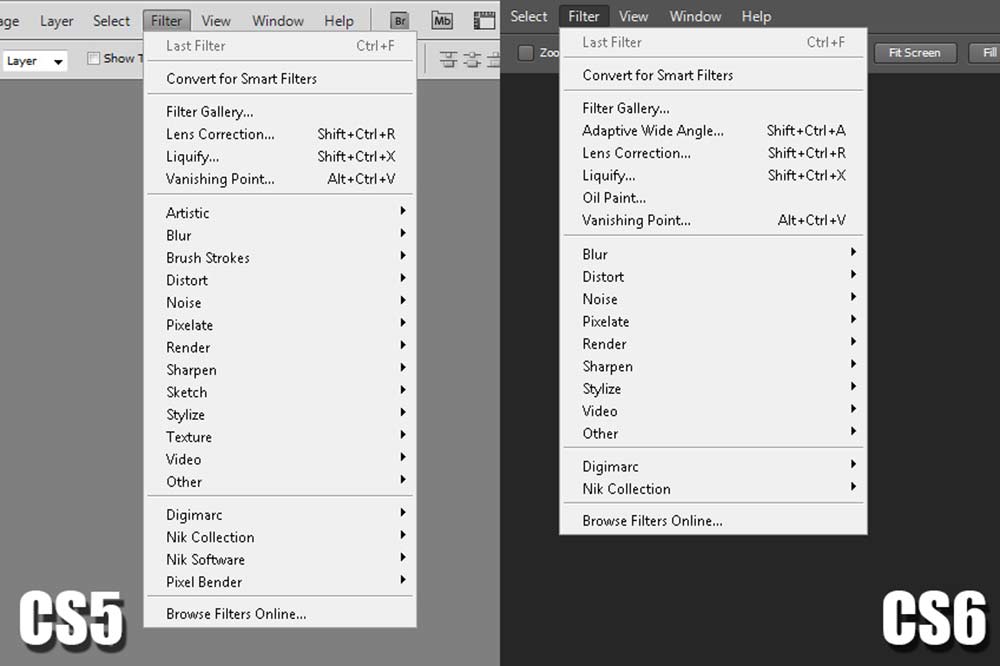
Если вы видите в меню инструмент выборки Nik, выберите его. Затем, если все работает, вы должны увидеть, что панель инструментов Nik появляется либо в правой части экрана, либо в свернутом состоянии внизу слева.
Если вы попробовали это, но по-прежнему обнаруживаете, что панель инструментов Nik отсутствует в Photoshop, перейдите к шагу ниже, чтобы определить проблему.
Проверка возможной проблемы с масштабированием
В каждом примере отсутствия панели инструментов Nik из Photoshop это была проблема масштабирования, вызванная дисплеем компьютера. Вот тест, который вы можете запустить, чтобы определить проблему.
Откройте изображение в Photoshop, а затем преобразуйте фоновый слой в смарт-фильтры. Вы можете сделать это, выбрав слой в окне «Слои», а затем в меню «Фильтры Photoshop» выбрав «Преобразовать для смарт-фильтров».
После преобразования слоя щелкните его в окне слоев, чтобы убедиться, что он выбран. Затем в меню «Фильтр» выберите один из плагинов Nik, например Color Efex Pro.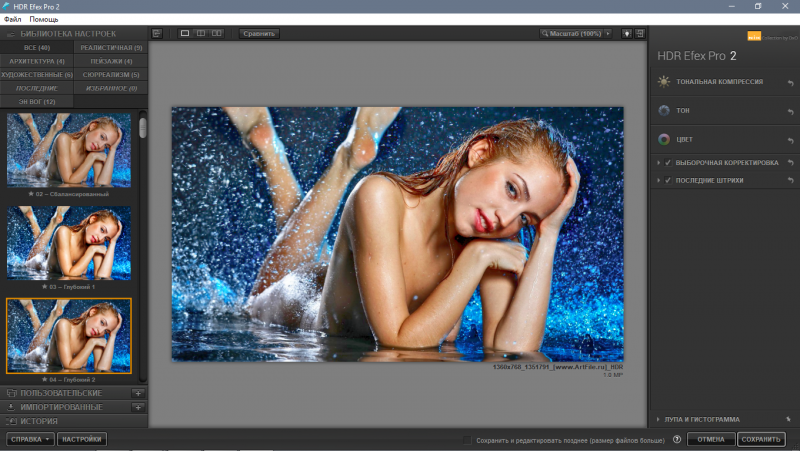 Когда плагин откроется, примените настройку, а затем сохраните изменения. Это вернет вас в Photoshop, и вы увидите подключаемый модуль Nik, указанный в списке смарт-фильтров в окне «Слои».
Когда плагин откроется, примените настройку, а затем сохраните изменения. Это вернет вас в Photoshop, и вы увидите подключаемый модуль Nik, указанный в списке смарт-фильтров в окне «Слои».
Теперь щелкните значок глаза слева от фильтра Color Efex Pro, чтобы отключить его. Выключив его, щелкните значок второй раз, чтобы включить его снова. Когда вы снова включите фильтр, смотрите в нижнюю левую часть экрана. То, что вы ищете, — это индикатор выполнения, как вы можете видеть на следующем снимке экрана.
Если вы видите это, возможно, это указывает на то, что ваш дисплей использует какую-то форму масштабирования, которую Nik неправильно идентифицирует, и это может быть причиной отсутствия панели инструментов Nik в Photoshop.
Проблема масштабирования экрана
Вероятно, проще всего объяснить проблему на примере одного из моих компьютеров.
Коллекция Nik установлена на 27-дюймовом Mac с экраном Retina 5K. Разрешение экрана по умолчанию дает мне много места на рабочем столе, но его может быть трудно читать.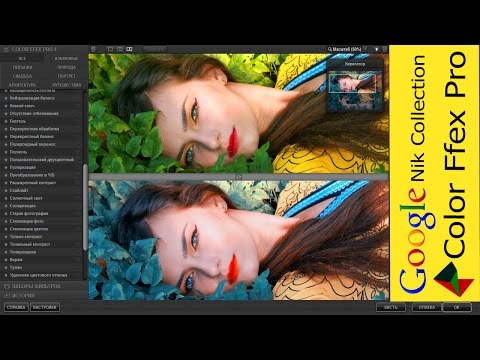 Чтобы упростить и облегчить редактирование фотографий и видео, я масштабирую дисплей так, чтобы он выглядел как экран с разрешением 2048 x 1152 пикселей.
Чтобы упростить и облегчить редактирование фотографий и видео, я масштабирую дисплей так, чтобы он выглядел как экран с разрешением 2048 x 1152 пикселей.
Когда моя панель инструментов Nik исчезла, я в конце концов нашел ее, переключив масштабирование на отображение самого большого экрана 3200 x 1800 пикселей. Если вы пользователь Mac, вы можете сделать это в настройках системы, выбрав опцию отображения. Если вы пользователь Windows, у вас, вероятно, есть что-то подобное в настройках системы (извините, я не знаю, где).
После изменения масштаба и повторного открытия Photoshop я обнаружил отсутствующую панель инструментов Nik.
Моя отсутствующая панель инструментов Nik Решение
Похоже, что произошло то, что панель инструментов была свернута, но за пределы видимой области моего дисплея. Даже когда я выбрал отображение панели инструментов из меню, она отображалась в области, которую я не мог видеть. Это стало видно только при изменении или удалении масштабирования дисплея.
